
Ši programinė įranga leis jūsų tvarkyklėms veikti ir veikti, taip apsaugant jus nuo įprastų kompiuterio klaidų ir aparatūros gedimų. Dabar patikrinkite visus tvarkykles atlikdami 3 paprastus veiksmus:
- Atsisiųskite „DriverFix“ (patikrintas atsisiuntimo failas).
- Spustelėkite Paleiskite nuskaitymą rasti visus probleminius vairuotojus.
- Spustelėkite Atnaujinti tvarkykles gauti naujas versijas ir išvengti sistemos sutrikimų.
- „DriverFix“ atsisiuntė 0 skaitytojų šį mėnesį.
4 sprendimai, kaip išspręsti „Xbox“ kompiuterio žaidimų srautinio perdavimo problemas
- Įgalinti žaidimo srautą
- Atnaujinkite „Xbox“ programą
- Patikrinkite „Xbox One“ signalo stiprumą
- Išjungti žaidimo DVR
„Windows 10“ atnešė daug patobulinimų „Microsoft“ OS. Vienas iš tų patobulinimų yra susijęs su žaidimais. Kaip tikriausiai girdėjote, „Microsoft“ planuoja suburti kompiuterio ir „Xbox“ žaidėjus leisdami perduoti „Xbox“ žaidimus srautui į „Windows 10“.
Tačiau kai kurie vartotojai gali nepavykti perduoti srauto į „Windows 10“ per „Xbox“ programą, todėl pateikiame keletą patarimų, kurie gali būti naudingi. Tikimės, kad vienas iš toliau išvardytų sprendimų padės išspręsti jūsų žaidimų srauto problemas.

Jei turite „Xbox“ konsolė ir „Windows 10“, galbūt norėsite atsipalaiduoti ir žaisti mėgstamus žaidimus kompiuteryje ar nešiojamame kompiuteryje, o ne televizoriuje. Viskas, ką jums reikia padaryti, yra „Xbox“ valdiklis, jūsų „Windows 10“ kompiuteris ir stabilus interneto ryšys.
Tačiau jei srautinio perdavimo iš „Xbox“ į „Windows 10“ metu kyla srautinio perdavimo problemų, galbūt norėsite išbandyti šiuos pataisymus.
Ką daryti, jei „Xbox One“ netransliuos į „Windows 10“
1 sprendimas - įgalinkite žaidimų srautą
Ar kada pagalvojote, kodėl jūsų kompiuteris nebus paleistas tik pastebėjęs, kad pamiršote jį prijungti? Na, taip gali atsitikti, kai bandote „Xbox One“ žaidimus perduoti ir į savo kompiuterį.
Pirmiausia įsitikinkite, kad įgalinote „Xbox One“ žaidimų srautą.
- Eikite į konsolės nustatymų puslapį
- Eikite į „Preferences“> pasirinkite „Xbox“ programų ryšį
- Tada įjunkite parinktį „Leisti žaidimą perduoti srautu į kitus įrenginius“.
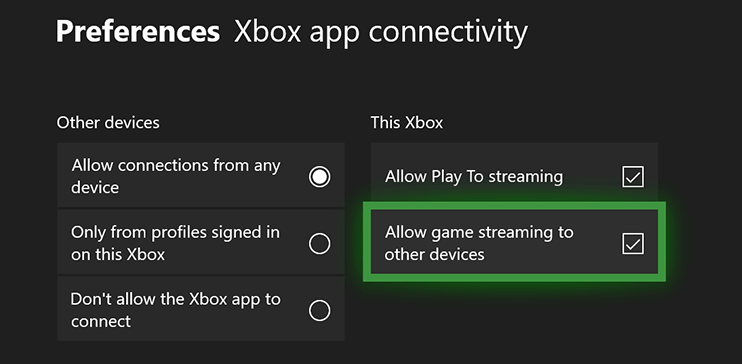
2 sprendimas - atnaujinkite „Xbox“ programą
Kai kurie vartotojai pranešė, kad jie negali perduoti srauto į savo kompiuterį, tačiau dažniausiai tai išsprendžiama atnaujinant jūsų „Xbox“ programa.
Norėdami tai padaryti, turite eiti į pastatytą „Windows“ parduotuvę ir patikrinti, ar nėra naujinių. Be to, galite tiesiog ieškoti programos ir atidaryti ją programos rodinyje, ir ji turėtų pati atnaujinti. Jei taip nėra, skirkite jai minutę ar dvi, kol ji pradeda atnaujinti.
- SUSIJĘS: Pataisymas: „Xbox“ programa vis uždaroma „Windows 10“
3 sprendimas - patikrinkite „Xbox One“ signalo stiprumą
Kartais problemas sukelia belaidžio tinklo signalo stiprumas, todėl turite pereiti prie prisijungimo srities ir patikrinti signalo stiprumą, esantį šalia jūsų įrenginio pavadinimo. Jei signalo indikatorius yra raudonas, gali kilti tam tikrų srautinio perdavimo problemų.
Norėdami tai išspręsti, galite prisijungti prie belaidžio maršrutizatoriaus naudodami „Xbox“, kad sužinotumėte, ar problema susijusi su juo. Jei problema yra belaidis maršrutizatorius, galite jį pakeisti arba, jei nenorite to padaryti, galite prisijungti prie jo naudodami tinklo kabelį.
4 sprendimas - išjunkite žaidimo DVR
Žaidimo DVR yra žinoma, kad sukelia daug klausimų žaidėjams. Daugelis vartotojų iš tikrųjų patvirtino, kad pašalinę šią funkciją ištaisė žaidimų srauto problemas. Taigi, išjunkite „Game DVR“ ir patikrinkite, ar problema išlieka.
Jei turite kokių nors kitų su „Windows 10“ susijusių problemų, galite rasti sprendimą mūsų puslapyje „Windows 10 Fix“ skyrius.
SUSIJED PATIKRINIMAI:
- Kaip išspręsti „Xbox One“ neryškaus ekrano problemas
- Jūsų „Xbox“ mikrofonas yra labai tylus? Štai pataisymas
- Kaip išspręsti vaizdo transliacijos problemas sistemoje „Windows 10“


![Kaip ištaisyti sugadintas „Kaspersky“ duomenų bazes [QUICK GUIDE]](/f/c9f2b08da79e2c2bd9eaf711c397a6f5.jpg?width=300&height=460)